Streama adalah aplikasi open source yang gratis untuk digunakan. Dalam distribusi Linux, Anda dapat dengan bebas mengatur server media streaming Anda sendiri dan streaming video, film, acara tv, atau lainnya sesuai keinginan Anda. Anda dapat menyimpan file media tersebut di komputer lokal Anda atau server lain, VPS. Video tersebut dapat dialirkan dari perangkat apa pun di jaringan Anda atau dapat ditonton dari mana saja jika Anda telah menyiapkan VPS.
Fitur Streama
Stream memiliki banyak fitur dan beberapa di antaranya ditunjukkan di bawah ini.
- Pemutar video interaktif
- Dapat dengan mudah diatur di server lokal atau server lain seperti VPS
- Ramah pengguna
- Seseorang dapat dengan mudah mengupload video dengan drag and drop
- Beberapa pengguna didukung
- Ini open source dan gratis untuk digunakan
- Video dapat disinkronkan secara langsung dari jarak jauh
- Film dan video serupa ditemukan olehnya dan disarankan untuk ditambahkan
- Ketersediaan browser untuk menonton video
Anda dapat melakukan streaming dan menonton video dan film Anda sendiri dengan menyebarkan konten tersebut secara lokal atau di server, VPS. Anda dapat menginstal Streama pada distribusi Linux pilihan Anda.
Di sini, kita akan menginstal Streama di Ubuntu 20.04 LTS.
Cara menginstal server media streaming menggunakan Streama di Ubuntu 20.04 LTS
Pertama, Anda perlu menginstal Java 8 atau versi yang lebih tinggi agar Streama berfungsi. Di sini, kita akan menginstalnya dengan perintah berikut.
$ sudo apt install openjdk-8-jdk
Untuk memverifikasi versi java, jalankan perintah berikut:
$ java -version
Keluaran :

Sekarang untuk menyimpan semua file streama, Anda harus membuat folder. Di sini, kami membuat folder sebagai berikut.
$ sudo mkdir streama
Anda dapat memilih direktori pilihan Anda dalam kasus seperti itu.
Sekarang, buka direktori itu dan unduh versi Streama terbaru dengan menggunakan perintah wget sebagai berikut:
$ cd streama/
$ sudo wget https://github.com/streamaserver/streama/releases/download/v1.6.1/streama-1.6.1.war
Setelah mengunduh file streama terbaru, buat itu dapat dieksekusi dengan perintah berikut.
$ sudo chmod +x streama-1.6.1.war
- Mari kita mulai server streama dengan perintah berikut.
$ sudo ./streama-1.6.1.war
Sekarang, itu akan memakan waktu. Anda akan melihat output seperti screenshot di bawah ini untuk memverifikasi Streama berfungsi.
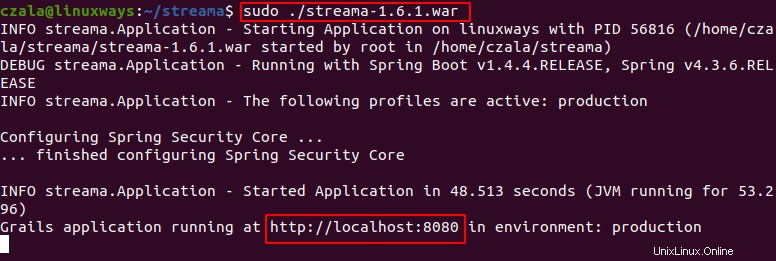
Sekarang buka browser dan buka url seperti yang ditunjukkan pada tangkapan layar di atas "http://localhost:8080". Gunakan username dan password sebagai “admin” untuk login.
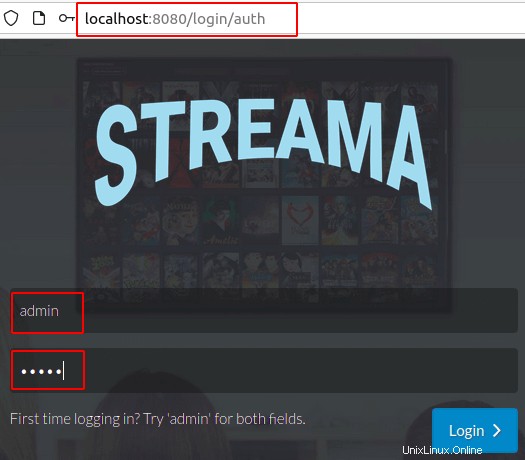
Sekarang setelah login, Anda akan melihat pemberitahuan pengalihan sebagai “ Anda perlu mengisi beberapa pengaturan dasar yang diperlukan. Anda akan diarahkan ke halaman pengaturan sekarang.”. Klik Ok maka Anda akan diarahkan ke halaman pengaturan. Anda dapat mengatur jalur direktori Unggah, URL dasar, logo aliran, nama, dan sebagainya. Isi semua bagian dengan * .
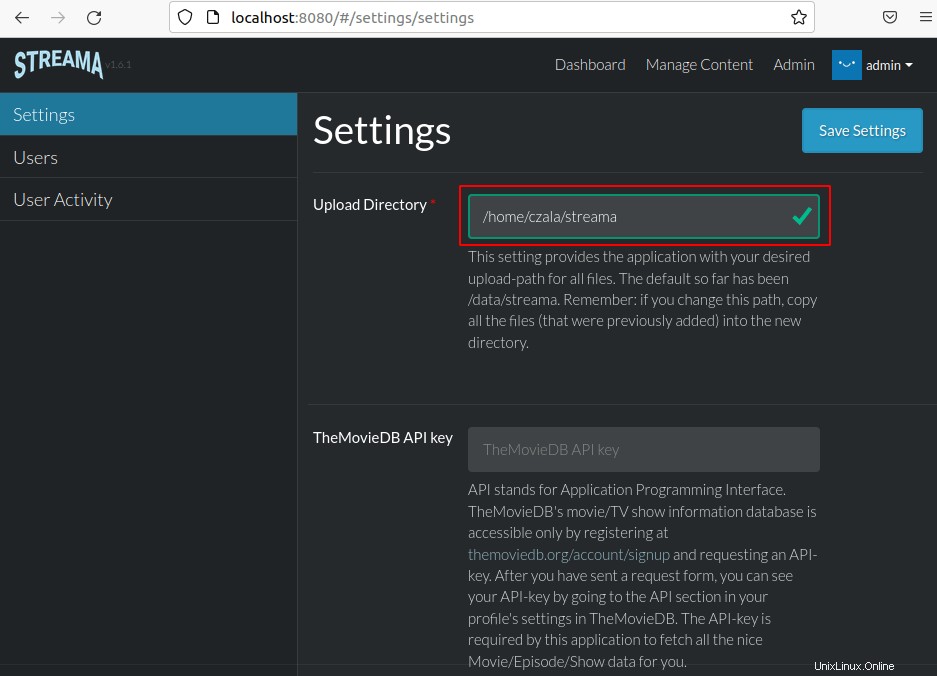
Sekarang buka bagian “Kelola Konten” tempat Anda dapat mengelola video, film, acara TV, pengelola file untuk mengelola file media.
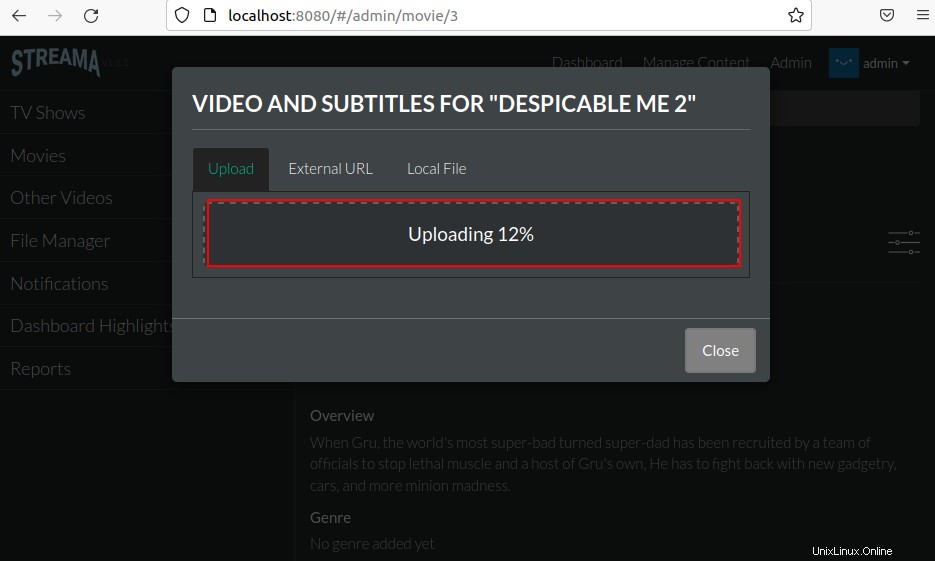
Di sini, kita akan menambahkan film. Klik "Buat Film baru" terlebih dahulu. Anda dapat memeriksa instruksi seperti yang ditunjukkan pada tangkapan layar di bawah ini untuk detail lebih lanjut. Klik Simpan setelah memasukkan detail.
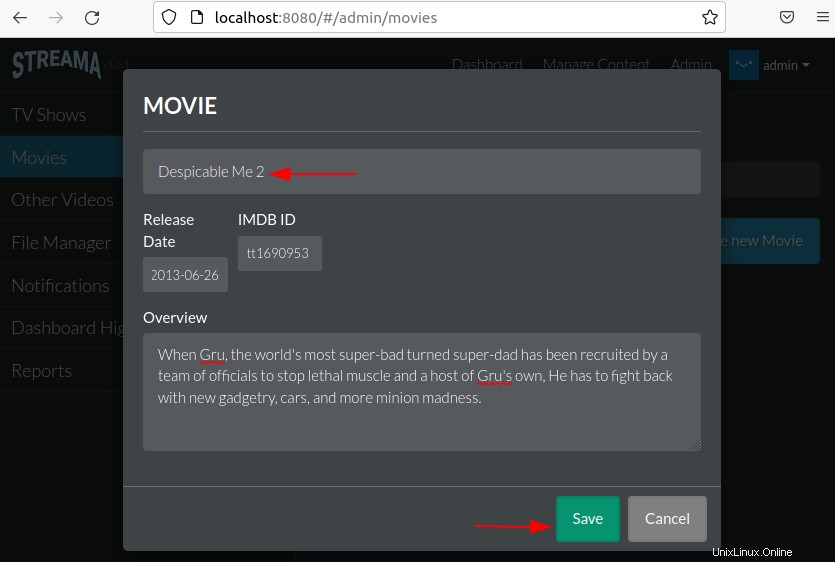
Selanjutnya, kita harus mengupload film dengan mengklik “No Video File Yet! Jatuhkan file atau klik di sini untuk menambahkan” dan tambahkan filmnya.
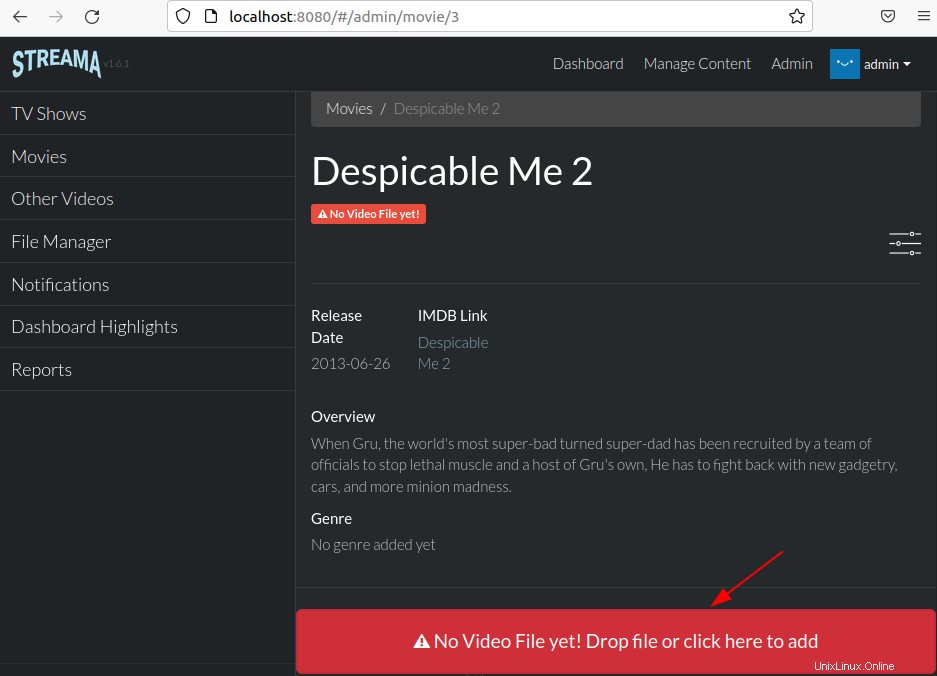
Selanjutnya, pilih video dan mulai proses unggah. Anda dapat melihat tangkapan layar di bawah ini untuk referensi.
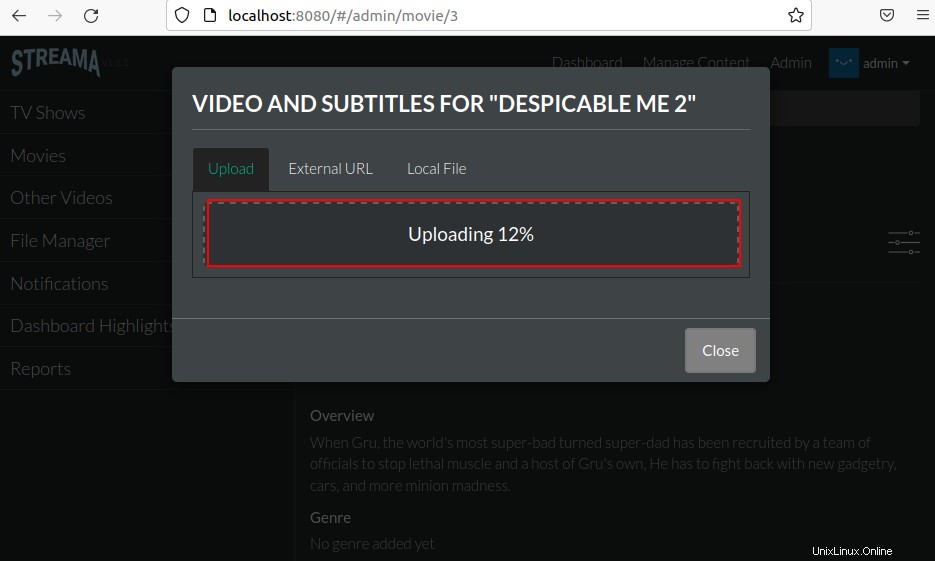
Terakhir, Anda dapat menonton film dengan memilih bagian film dan mengklik film pilihan Anda. Periksa tangkapan layar di bawah untuk detail lebih lanjut.
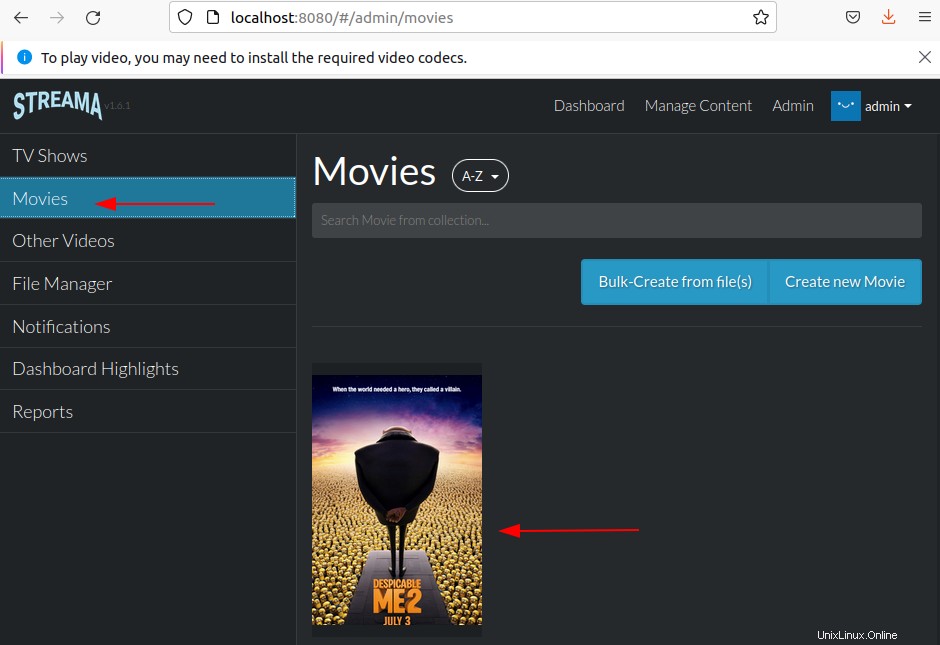
Anda dapat menambahkan film, acara TV, atau video lainnya seperti yang ditunjukkan pada petunjuk di atas.
Kesimpulan
Anda dapat menonton video pilihan Anda dengan menambahkannya secara lokal atau jarak jauh sesuai keinginan Anda. Streama membantu melakukannya dengan antarmuka yang ramah pengguna dan indah.